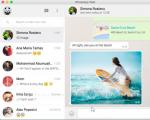Samsung GT-I9100 офіційна прошивка. Прошивка смартфона Samsung Galaxy S2 GT-I9100 Максимальна тактова частота з технологією Turbo Boost
Міжнародна версія Samsung Galaxy S2 давно не отримувала від виробника оновлень, проте ми змогли знайти офіційну прошивку Android 4.1.2 ZSLSE. Прошивка не прив'язана до жодного оператора, тобто працює на міжнародній моделі смартфона і має китайські мовні пакети. Для того, щоб скористатися цим оновленням, вам потрібно мати розблокований Galaxy S2 і уважно дотримуватися покрокової інструкції.
Перед тим, як скачати необхідні матеріали, потрібно перевірити ваш смартфон – потрібен встановлений ClockworkMod.
Тепер відзначимо внесені зміни у прошивці: ви отримаєте оновлений інтерфейс TouchWiz, а також Project Butter, покращений екран блокування, S-Cloud, Direct Call, Smart Stay та Pop-up Play. Якщо у вас дійсно міжнародний Galaxy S2, то ви також отримаєте 50Гб в DropBox, кілька робочих столів та покращений Google Now, а також нову панель повідомлень.
Ця прошивка призначена ТІЛЬКИ для міжнародної версії Samsung Galaxy S2 GT-I9100!
Щоб встановити оновлення, зарядіть батареї щонайменше до 85%, а також увімкніть пункт у налаштуваннях «USB Debugging». Перевірте параметри в меню для розробників.
Не забудьте, що встановлення офіційного оновлення видалить раніше отримані root-права і вам знову доведеться спробувати отримати права суперкористувача.
Не забувайте, що дієте тільки на свій страх і ризик, тому що ми не несемо жодної відповідальності за всі ваші дії. Якщо трапиться непередбачена ситуація, то вся вина лежить винятково на вас.

Інструкція представлена ТІЛЬКИ в ознайомлювальних цілях.
Інструкція по оновленню Android 4.1.2 на Galaxy S2 GT-I9100 (ZSLSE):
- Крок 1.Завантажте файл прошивки Android 4.1.2 ZSLSE для Galaxy S2 на свій комп'ютер (файл доступний для завантаження в кінці інструкції).
- Крок 2Завантажте програму Odin v1.85, яка знадобиться для встановлення оновлення.
- Крок 3Вимкніть телефон і перезавантажте його в режимі завантаження, натиснувши та утримуючи кнопки гучності та кнопку Домой/Home. Натисніть кнопку живлення/Power, доки не з'явиться значок робота Android та трикутник. Натисніть кнопку POWER ще раз, щоб увійти в режим завантаження.
- Крок 4.Запустіть ODIN на комп'ютері та підключіть телефон до нього, поки він працює у режимі завантаження.
- Крок 5.Поки ваш Galaxy S2 підключено до комп'ютера, ви побачите, що ID: COM відображається жовтим кольором з відповідним номером порту COM – цей процес може тривати кілька хвилин!
- Крок 6Виберіть файли, які ви хочете встановити - ви можете знайти їх серед вилучених із архіву, який ви завантажили в першому кроці.
Перевірте PDA і виберіть файл з розширенням .tar або .md5.
Позначте пункт Phone галочкою та виберіть файл MODEM. Якщо ви не бачите цей файл серед розархівованих, пропустіть цей крок.
Встановіть прапорець на CSC і виберіть файл CSC. Ще раз повторюємо, якщо файл відсутній, пропустіть цей крок.
Перевірте PIT і виберіть файл з розширенням .pit. Можете і цей пункт пропустити, якщо з архіву ви не отримали файл - Крок 7.Увімкніть пункт «auto-reboot» та «F reset time» у програмі ODIN. Якщо в шостому пункті ви відзначили для встановлення файл з розширенням. pit, то потрібно також відзначити прапорцем пункт "re-partition".
- Крок 8Натисніть кнопку START в ODIN і установка автоматично продовжиться. Процес може тривати кілька хвилин.
- Крок 9Як тільки інсталяція завершиться, ваш Galaxy S2 сам перезавантажиться. Як тільки ви побачите головний екран, відключіть Galaxy S2 від комп'ютера і можете перевірити встановлене оновлення Android Jelly Bean.
Файли для установки Android 4.1.2 Jelly Bean на Samsung Galaxy S2 GT-I9100:
Дата випуску товару.
Літографія
Літографія вказує на напівпровідникову технологію, що використовується для виробництва інтегрованих наборів мікросхем і звіт показується нанометрі (нм), що вказує на розмір функцій, вбудованих в напівпровідник.
Умови використання
Умови використання є умовами довкіллята експлуатації, що випливають із контексту використання системи.
Інформацію про умови використання конкретного SKU див. у звіті PRQ.
Інформацію про поточні умови використання див. у розділі Intel UC (сайт CNDA)*.
кількість ядер
Кількість ядер - це термін апаратного забезпечення, що описує кількість незалежних центральних модулів обробки в одному обчислювальному компоненті (кристал).
Кількість потоків
Потік або потік виконання - це термін програмного забезпечення, що означає базову впорядковану послідовність інструкцій, які можуть бути передані або оброблені одним ядром ЦП.
Базова тактова частота процесора
Базова частота процесора – це швидкість відкриття/закриття транзисторів процесора. Базова частота процесора є робочою точкою, де визначається розрахункова потужність (TDP). Частота вимірюється в гігагерцях (ГГц) чи мільярдах обчислювальних циклів за секунду.
Максимальна тактова частота із технологією Turbo Boost
Максимальна тактова частота в режимі Turbo - це максимальна тактова частота одноядерного процесора, яку можна досягти за допомогою підтримуваних ним технологій Intel Turbo Boost і Intel Thermal Velocity Boost. Частота вимірюється в гігагерцях (ГГц) чи мільярдах обчислювальних циклів за секунду.
Кеш-пам'ять
Кеш-пам'ять процесора - це область швидкодіючої пам'яті, що у процесорі. Інтелектуальна кеш-пам'ять Intel® Smart Cache вказує на архітектуру, яка дозволяє всім ядрам спільно динамічно використовувати доступ до кешу останнього рівня.
Частота системної шини
Шина - це підсистема, яка передає дані між комп'ютерами або між комп'ютерами. Як приклад можна назвати системну шину (FSB), через яку відбувається обмін даними між процесором і блоком контролерів пам'яті; інтерфейс DMI, який є з'єднання "точка-точка" між вбудованим контролером пам'яті Intel і блоком контролерів вводу/виводу Intel на системній платі; та інтерфейс Quick Path Interconnect (QPI), що з'єднує процесор та інтегрований контролер пам'яті.
Розрахункова потужність
Розрахункова теплова потужність (TDP) вказує на середнє значення продуктивності у ВАТ, коли потужність процесора розсіюється (при роботі з базовою частотою, коли всі ядра задіяні) в умовах складного навантаження, визначеного Intel. Ознайомтеся з вимогами до систем терморегуляції, наведеними в технічному описі.
Доступні варіанти для систем, що вбудовуються
Доступні варіанти для систем, що вбудовуються, вказують на продукти, що забезпечують продовжену можливість придбання для інтелектуальних систем і вбудованих рішень. Специфікація продукції та умови використання представлені у звіті Production Release Qualification (PRQ). Зверніться до представника Intel для отримання детальної інформації.
Макс. обсяг пам'яті (залежить від типу пам'яті)
Макс. обсяг пам'яті означає максимальний об'єм пам'яті, який підтримує процесор.
Типи пам'яті
Процесори Intel® підтримують чотири різні типи пам'яті: одноканальна, двоканальна, триканальна та Flex.
Макс. кількість каналів пам'яті
Від кількості каналів пам'яті залежить пропускна здатність програм.
Макс. пропускна спроможність пам'яті
Макс. пропускна здатність пам'яті означає максимальну швидкість, з якою дані можуть бути зчитані з пам'яті або збережені в пам'яті процесором (ГБ/с).
Підтримка пам'яті ECC ‡
Підтримка пам'яті ECC вказує на підтримку процесором пам'яті з кодом корекції помилок. Пам'ять ECC являє собою такий тип пам'яті, який підтримує виявлення та виправлення поширених типів внутрішніх пошкоджень пам'яті. Зверніть увагу, що підтримка пам'яті ECC потребує підтримки процесора і набору мікросхем.
Вбудована в процесор графічна система ‡
Графічна система процесора являє собою інтегровану в процесор схему обробки графічних даних, яка формує роботу функцій відеосистеми, обчислювальних процесів, мультимедіа та відображення інформації. Системи HD-графіки Intel®, Iris™ Graphics, Iris Plus Graphics та Iris Pro Graphics забезпечують розширене перетворення медіа-даних, високі частоти кадрів та можливість демонстрації відео у форматі 4K Ultra HD (UHD). Для отримання додаткової інформаціїдив. сторінку Технологія Intel® Graphics.
Редакція PCI Express
Редакція PCI Express – це версія, яку підтримує процесор. PCIe (Peripheral Component Interconnect Express) є стандартом високошвидкісної послідовної шини розширення для комп'ютерів для підключення до нього апаратних пристроїв. Різні версії PCI Express підтримують різні швидкості передачі.
Конфігурації PCI Express ‡
Конфігурації PCI Express (PCIe) описують доступні конфігурації каналів PCIe, які можна використовувати для прив'язування каналів PCH PCIe до пристроїв PCIe.
Макс. у каналах PCI Express
Смуга PCI Express (PCIe) складається із двох диференціальних сигнальних пар для отримання та передачі даних, а також є базовим елементом шини PCIe. Кількість смуг PCI Express – це загальна кількість смуг, що підтримується процесором.
Роз'єми, що підтримуються
Роз'ємом називається компонент, який забезпечує механічні та електричні з'єднання між процесором і материнською платою.
T JUNCTION
Температура на фактичній плямі контакту – це максимальна температура, допустима на кристалі процесора.
Підтримка пам'яті Intel® Optane™ ‡
Пам'ять Intel® Optane™ являє собою новий революційний клас енергонезалежної пам'яті, що працює між системною пам'яттю та пристроями зберігання даних для підвищення системної продуктивності та оперативності. У поєднанні з драйвером технології зберігання Intel® Rapid вона ефективно керує декількома рівнями систем зберігання даних, надаючи один віртуальний диск для потреб ОС, забезпечуючи тим самим зберігання інформації, що найчастіше використовується, на самому швидкодійному рівні зберігання даних. Для роботи пам'яті Intel Optane необхідні спеціальна апаратна та програмна конфігурації. Щоб дізнатися про вимоги до конфігурації, завітайте на сайт https://www.intel.com/content/www/ru/ua/architecture-and-technology/optane-memory.html .
Технологія Intel® Turbo Boost ‡
Технологія Intel Turbo Boost динамічно збільшує частоту процесора до необхідного рівня, використовуючи різницю між номінальним і максимальним значеннями параметрів температури та енергоспоживання, що дозволяє збільшити ефективність енергоспоживання або при необхідності «розігнати» процесор.
Відповідність платформі Intel® vPro™ ‡
Платформа Intel vPro® є набором апаратних засобів і технологій, що використовуються для створення кінцевих систем бізнес-обчислень з високою продуктивністю, вбудованою безпекою, сучасними функціями управління та стабільності платформи.
Технологія Intel® Hyper-Threading ‡
Intel® Hyper-Threading Technology (Intel® HT Technology) забезпечує два потоки обробки кожного фізичного ядра. Багатопотокові програми можуть виконувати більше завдань паралельно, що значно прискорює виконання роботи.
Технологія віртуалізації Intel® (VT-x) ‡
Технологія Intel® Virtualization для спрямованого введення/виводу (VT-x) дозволяє одній апаратній платформі функціонувати як кілька «віртуальних» платформ. Технологія покращує можливості управління, знижуючи час простоїв та підтримуючи продуктивність роботи за рахунок виділення окремих розділів для обчислювальних операцій.
Технологія віртуалізації Intel® для спрямованого введення/виводу (VT-d) ‡
Технологія Intel® Virtualization Technology для спрямованого вводу/виводу доповнює підтримку віртуалізації у процесорах на базі архітектури IA-32 (VT-x) та процесорах Itanium® (VT-i) функціями віртуалізації пристроїв вводу/виводу. Технологія Intel® Virtualization для спрямованого введення/виведення допомагає користувачам збільшити безпеку та надійність систем, а також підвищити продуктивність пристроїв введення/виводу у віртуальних середовищах.
Intel® VT-x з таблицями Extended Page Tables (EPT) ‡
Intel® VT-x з технологією Extended Page Tables, відомою також як технологія Second Level Address Translation (SLAT), забезпечує прискорення роботи віртуалізованих програм з інтенсивним використанням пам'яті. Технологія Extended Page Tables на платформах із підтримкою технології віртуалізації Intel® скорочує непродуктивні витрати пам'яті та енергоспоживання та збільшує час автономної роботизавдяки апаратній оптимізації керування таблицею переадресації сторінок.
Intel® TSX-NI
Intel® Transactional Synchronization Extensions New Instructions (Intel® TSX-NI) — це набір команд, орієнтованих на масштабування продуктивності в багатопотокових середовищах. Ця технологія допомагає ефективніше здійснювати паралельні операції за допомогою покращеного контролю блокування ПЗ.
Архітектура Intel® 64 ‡
Архітектура Intel® 64 у поєднанні з відповідним програмним забезпеченням підтримує роботу 64-розрядних програм на серверах, робочих станціях, настільних ПК та ноутбуках.¹ Архітектура Intel® 64 забезпечує підвищення продуктивності, за рахунок чого обчислювальні системи можуть використовувати більше 4 ГБ віртуальної та фізичної пам'яті.
Набір команд
Набір команд містить базові команди та інструкції, які мікропроцесор розуміє та може виконувати. Вказане значення вказує, з яким набором команд Intel сумісний цей процесор.
Розширення набору команд
Розширення набору команд - це додаткові інструкції, з допомогою яких можна підвищити продуктивність під час операцій із кількома об'єктами даних. До них відносяться SSE (Підтримка розширень SIMD) та AVX (Векторні розширення).
Стану простою
Режим стану простою (або C-стану) використовується для енергозбереження, коли процесор не діє. C0 означає робочий стан, тобто ЦПУ на даний момент виконує корисну роботу. C1 – це перший стан бездіяльності, С2 – другий стан бездіяльності і т.д. Чим вище чисельний показник С-стану, тим більше дій щодо енергозбереження виконує програма.
Enhanced Intel SpeedStep® Technology (Удосконалена технологія Intel SpeedStep®)
Удосконалена технологія Intel SpeedStep® дозволяє забезпечити високу продуктивність та відповідність вимогам мобільних систем до енергозбереження. Стандартна технологія Intel SpeedStep® дозволяє перемикати рівень напруги та частоти залежно від навантаження на процесор. Удосконалена технологія Intel SpeedStep® побудована на тій же архітектурі та використовує такі стратегії розробки, як поділ змін напруги та частоти, а також розподіл та відновлення тактового сигналу.
Технології термоконтролю
Технології термоконтролю захищають корпус процесора та систему від збою внаслідок перегріву за допомогою кількох функцій керування температурним режимом. Внутрішньокристалічний цифровий термодатчик температури (Digital Thermal Sensor - DTS) визначає температуру ядра, а функції керування температурним режимом за необхідності знижують енергоспоживання корпусом процесора, тим самим зменшуючи температуру для забезпечення роботи в межах нормальних експлуатаційних характеристик.
Технологія захисту конфіденційності Intel® ‡
Технологія захисту конфіденційності Intel® - вбудована технологія безпеки, яка ґрунтується на використанні токенів. Ця технологія надає прості та надійні засоби контролю доступу до комерційних та бізнес-даних у режимі онлайн, забезпечуючи захист від загроз безпеці та шахрайству. Технологія захисту конфіденційності Intel® використовує апаратні механізми аутентифікації ПК на веб-сайтах, банківських системах та мережевих службах, підтверджуючи унікальність даного ПК, захищає від несанкціонованого доступу та запобігає атакам з використанням шкідливого ПЗ. Технологія захисту конфіденційності Intel® може використовуватися як ключовий компонент рішень двофакторної автентифікації, призначених для захисту інформації на веб-сайтах та контролю доступу до бізнес-додатків.
Програма Intel® Stable Image Platform (Intel® SIPP)
Програма Intel® SIPP (Intel® Stable Image Platform Program) передбачає нульові зміни основних компонентів платформ і драйверів протягом щонайменше 15 місяців або до наступного випуску покоління, що спрощує ефективне управління кінцевими обчислювальними системами ІТ-персоналом.
Нові команди Intel® AES
Команди Intel® AES-NI (Intel® AES New Instructions) являють собою набір команд, що дозволяє швидко та безпечно забезпечити шифрування та розшифрування даних. Команди AES-NI можуть застосовуватися для вирішення широкого спектру криптографічних завдань, наприклад, у додатках, що забезпечують групове шифрування, розшифрування, автентифікацію, генерацію випадкових чисел та автентифіковане шифрування.
Команди Intel® Memory Protection Extensions (Intel® MPX)
Розширення Intel® MPX (Intel® Memory Protection Extensions) є набором апаратних функцій, які можуть використовуватися програмним забезпеченням у поєднанні зі змінами компілятора для перевірки безпеки створюваних посилань пам'яті під час компіляції внаслідок можливого переповнення або недовантаження використовуваного буфера.
Технологія Intel® Trusted Execution ‡
Технологія Intel® Trusted Execution розширює можливості безпечного виконання команд за допомогою апаратного розширення можливостей процесорів та наборів мікросхем Intel®. Ця технологія забезпечує для платформ цифрового офісу такі функції захисту, як запуск програм, що вимірюється, і захищене виконання команд. Це досягається за рахунок створення середовища, де програми виконуються ізольовано від інших програм системи.
Функція Біт скасування виконання ‡
Біт скасування виконання – це апаратна функція безпеки, яка дозволяє зменшити вразливість до вірусів та шкідливим кодом, а також запобігти виконання шкідливого програмного забезпечення та його поширення на сервері або в мережі.
Intel Boot Guard
Технологія Intel® Device Protection із функціями Boot Guard використовується для захисту систем від вірусів та шкідливих програмперед завантаженням операційних систем.
Ще один піддослідний, Samsung GT-I9100, треба було перепрошити на останню офіційну прошивку. На жаль остання офіційна для цього апарата на базі Android 4.1.2, здебільшого прошивки відмінні, крім що виробник обожнює напхати в них фірмові "мотлох". Прошити офіційну прошивку не так вже й складно тільки знадобиться:
- Зарядіть апарат під зав'язку, тобто на 100%, не нехтуйте зарядом, у режимі прошивки їсть заряд відрами;
- Встановіть драйвера для Samsung, вони є в Kies, але і є окремо;
- Потрібен флешер Odin;
- Ну і сама прошивка;
Встановивши драйвера, вимикаємо телефон, затискаємо кнопку гучність вниз центральна кнопка ок і включаємо його, отримавши попередження натискаємо вгору, телефон переходить в режим завантаження. Ви маєте побачити таку картину

Для однофайлової прошивки

У пункті ID:COM має відображатись 0: у моєму випадку 0: у вас може бути інший. Галочки Auto Reboot та F.Reset Time повинні бути відзначені, далі PDA кнопкою вибираємо нашу однофайлову прошивку. Натискаємо Start. Після закінчення процесу над 0: напис на зеленому тлі PASS! у лозі All threads completed. Що свідчить про завершення прошивки, ваш апарат перезавантажиться та увімкнеться, при цьому дані в телефоні залишаться.
Цей спосіб рекомендується лише для оновлення офіційної версії прошивки! Не використовуйте однофайлові прошивки для зниження або підвищення версії, так само не рекомендується для переходів з кастомних прошивок на стокові (офіційні) прошивки
Для трифайлової прошивки

Натискаємо кнопку PDA вибираємо файл CODE_XXXX, далі Phone вибираємо MODEM_XXXX, CSC вибираємо файл CSC_XXXX, (де XXXX модель телефону в даному випадку I9100) після тиснемо Start
Флагманські смартфони серії S, що випускаються щорічно компанією Samsung, характеризуються не лише високим рівнем технічних характеристик, але також дуже тривалий термін служби. Нижче йтиметься про прошивку Samsung Galaxy S 2 GT-I9100 – телефону, який вважається «старим» за мірками світу Андроїд-девайсів, але при цьому і сьогодні продовжує виконувати свої функції на гідному рівні.
Звичайно ж, ефективна роботабудь-якого Android-пристрою можлива лише у тому випадку, якщо його програмна частина перебуває у нормальному стані. Якщо ж з операційною системоюспостерігаються проблеми, в більшості ситуацій допоможе прошивка, яку у випадку Samsung Galaxy S2 (SGS 2) можна виконати декількома способами. Незважаючи на те, що методологія переустановки Android на моделі Galaxy S 2 багаторазово застосовувалася на практиці, а чітке дотримання нижчевикладених інструкцій практично гарантує безпроблемність перебігу процесів та їх позитивний результат, не забувайте:
Виключно користувач, який здійснює операції зі смартфоном, несе відповідальність за можливе пошкодження апарата внаслідок невірних дій, програмних збоїв та інших форс-мажорних обставин, які можуть виникнути в процесі виконання наведених нижче рекомендацій!
Успішне виконання практично будь-якої роботи багато в чому визначає правильно проведену підготовку об'єкта для операцій, а також інструментів, які можуть знадобитися. Щодо прошивки Андроїд девайсів це твердження також вірне. Щоб швидко і без проблем перевстановити ОС і отримати потрібний результат (тип/версію Android) на Cамсунг GT-I9100 рекомендується провести нижчеперелічені підготовчі процедури.

Драйвера та режими роботи
Для взаємодії комп'ютера та утиліт з внутрішньою пам'яттю андроїд-девайсів необхідно, щоб операційна система ПК була оснащена драйверами, що дозволяють ОС Віндовс «бачити» смартфон, що знаходиться в спеціалізованих режимах і підключений до порту ЮСБ комп'ютера.

Завантажте інсталятор програми з офіційної веб-сторінки технічної підтримки моделі GT-I9100 за посиланням нижче. Для завантаження вибирайте версію 2.6.4.16113.3 .

Встановіть засіб, виконуючи вказівки інсталятора. Після того, як Кієс буде інстальовано, у Windows з'являться всі необхідні драйвера для проведення маніпуляцій з телефоном за допомогою ПК.

Крім іншого, програма Kies може бути задіяна для багатьох операцій з моделлю GT-I9100, наприклад збереження даних з телефону.
Якщо з будь-яких причин інсталювати кіес бажання чи можливості немає, можна використовувати пакет драйверів, який поширюється окремо. Посилання на завантаження інсталятора компонентів «SAMSUNG_USB_Driver_for_Mobile_Phones.exe»для розглянутої моделі:


Режими включення
Для здійснення серйозного втручання у внутрішню пам'ять Android-пристрою, де встановлені компоненти ОС, часто необхідно перемикати девайс на особливі сервісні стани. Для Samsung GT-I9100 це середовище відновлення (рекавері) та режим завантаження ПЗ ( «Download», «Odin-mode»). Щоб не повертатися до цього питання, розберемося як запустити апарат у зазначених режимах на етапі підготовки.


Повернення до заводського стану, оновлення офіційного ПЗ
Всі способи переустановки ОС на Samsung Гелексі S2 GT-I9100, запропоновані нижче в цьому матеріалі, за винятком випадків, коли потрібно відновлення потерпілого крах Android, припускають, що пристрій спочатку працює під управлінням офіційної системи останньої випущеної виробником версії 4.1.2 !

Відновлення налаштувань до заводських значень і очищення пам'яті апарату від інформації, що міститься в ній, дозволяє позбутися від накопиченого в процесі експлуатації SGS 2 програмного «сміття», наслідків впливу вірусів, «гальм» і зависань системи і ін.

Одним словом, перед маніпуляціями із системним ПЗ SGS 2 виконайте процедуру повернення девайсу до заводського стану та оновіть офіційну ОС до останньої версії. Багатьом користувачам цієї моделі, до речі, виконання нижчевикладеної інструкції достатньо для отримання очікуваного результату – смартфона в стані «з коробки» щодо програмної частини і функціонує під керуванням останньої версії офіційного Андроїд.

- Будь-яким способом скопіюйте важливі відомостіз девайса в надійне місце (нижче в статті описані деякі методи архівування інформації), повністю зарядіть батарею і запустіть апарат в режим відновлення.

- Виберіть у рекавері "wipe data/factory reset", потім підтвердіть необхідність стерти інформацію – пункт «Yes…». Дочекайтеся завершення процедури очищення – з'явиться на екрані повідомлення "Data wipe complete".

- Перезавантажте телефон, вибравши в середовищі відновлення опцію "reboot system now", дочекайтеся появи вітального екрана Андроїд та визначте головні налаштування операційної системи.

- Переконайтеся, що встановлена остання версія офіційної системи (4.1.2). Перейдіть по дорозі «Налаштування» - «Відомості про телефон»(У самому низу переліку опцій) - «Версія Андроїд».

- Якщо з якихось причин оновлення Android не здійснювалося раніше та номер інстальованого складання нижче 4.1.2, проведіть оновлення. Зробити це дуже просто:
- Підключіть апарат до мережі Wi-Fiі перейти шляхом: «Налаштування» - «Відомості про телефон» - "Оновлення ПЗ".

- Натисніть «Оновити», потім підтвердьте прочитання умов використання системного програмного забезпечення Samsung. Далі почнеться автоматичне завантаження оновлення, зачекайте на завершення завантаження компонентів.

- Після появи повідомлення про закінчення завантаження пакета з оновленням переконайтеся, що акумулятор має достатній рівень заряду батареї (більше 50%) і натисніть «Встановити». Трохи зачекайте, смартфон автоматично перезавантажиться і почнеться встановлення актуалізованих компонентів ОС, спостерігати за якою можна за допомогою індикатора виконання, що заповнюється.

- Після закінчення інсталяції оновленого Андроїд девайс знову автоматично перезавантажиться, а після завершення ініціалізації компонентів буде проведено оптимізацію всіх додатків,

а ви отримаєте ОС останньої версії від виробника SGS 2

- Підключіть апарат до мережі Wi-Fiі перейти шляхом: «Налаштування» - «Відомості про телефон» - "Оновлення ПЗ".
Можливо, потрібно повторити процедуру оновлення кілька разів аж до настання ситуації, коли під час вибору пункту «Оновити», що знаходиться по дорозі «Налаштування» — «Про пристрій», з'явиться повідомлення «Останні оновлення вже встановлені».

Рут-права
Привілеї Суперкористувача, отримані на смартфоні GT-I9100, дозволяють здійснювати масу не задокументованих виробником дій із системним ПЗ. Зокрема, користувач, який одержав рут-права, може очистити офіційний Андроїдвід встановлених системних додатків, які не видаляються стандартними методами, звільнивши таким чином місце в пам'яті девайсу і прискоривши його роботу.

В аспекті зміни системного ПЗ рут-права важливі в першу чергу через те, що тільки задіявши їх можна зробити повноцінний бекап перед серйозним втручанням в системне ПЗ апарату. Отримати права суперкористувача можна кількома методами. Наприклад, ефективним для моделі є використання програми KingRoot та інструкцій зі статті:

Без використання комп'ютера отримання рут-прав на моделі S 2 від Samsung також можливе. Для цього можна звернутися до функціонала програми Framaroot, діючи за рекомендаціями з матеріалу, доступного на нашому сайті:

Не менш дієвим методом отримання привілеїв Суперкористувача є встановлення спеціалізованого zip-пакету "CF-Root"за допомогою середовища відновлення, яким розробники оснащують свої аксесуари.

Резервне копіювання, бекап IMEI
Отримання резервної копії інформації, що міститься у смартфоні, до початку втручання в його програмну частину є важливим етапом, адже дані, що зберігаються у смартфонах, найчастіше є дуже цінними для їхніх власників. Збереження даних користувача, додатків та іншого з Galaxy S 2 можна здійснити різними методами.
Архівування інформації користувача
Крім інструментів від сторонніх розробників, призначених для архівування інформації та перерахованих у матеріалі за посиланням вище, користувачі моделі, що вважають за краще офіційні засоби маніпуляцій і не планують переходити на кастомні прошивки, можуть використовувати для резервування даних вищезгаданий софт Kies.

У цьому варіанті дійте за аналогією з іншими девайсами Samsung, неодноразово розглянутими у статтях на нашому ресурсі. Наприклад:
Бекап області EFS
Дуже важливою дією, яку потрібно зробити перед втручанням у системні розділи пам'яті Samsung S2 є збереження резервної копії IMEI. Втрата цього ідентифікатора в процесі перевстановлення Андроїд - не такий вже й рідкісний випадок, що призводить до непрацездатності мобільної мережі. Відновлення ІМЕІ без бекапу досить важко.

Сам ідентифікатор та інші налаштування радіомодуля зберігаються в системній області пам'яті апарата, що отримала назву «EFS». Дамп цього розділу є по суті бекапом ІМЕІ. Розглянемо найпростіший спосібубезпечити девайс від неприємних наслідків.
У телефоні має бути встановлена картка MicroSD будь-якого об'єму!

Таким чином, на знімному накопичувачі буде збережено резервну копію найважливішої системної області пам'яті SGS 2. Можна додатково скопіювати отримане в надійне місце для зберігання, наприклад, на диск ПК.
Прошивка
Виконання вищеописаних підготовчих дій у більшості випадків достатньо для безпечної та швидкої інсталяції Андроїд бажаної версії Samsung GT-I9100. Нижче розказано про найдієвіші методи проведення операцій на моделі, які дозволяють повністю перевстановити офіційну систему, відновити апарат зі стану «цегла» і навіть подарувати телефону «друге життя», оснастивши його модифікованою ОС від сторонніх розробників.

Спосіб 1: Odin
Незалежно від стану системного ПЗ Samsung GT-I9100, переустановка офіційного складання операційної системи телефону в більшості випадків може бути здійснена за допомогою програми Odin. Цей інструмент, окрім іншого, найбільш ефективний при «розкипуванні» девайса, тобто в тій ситуації, коли смартфон не завантажується в Андроїд і при цьому не допомагає скидання налаштувань через рекавері.

Однофайлова прошивка
Найбільш проста та безпечна операція, що проводиться через Один – це встановлення так званої однофайлової прошивки. Виконавши інструкцію нижче, користувач отримує можливість встановити в телефон офіційну систему останньої випущеної виробником версії – Android 4.1.2для регіону "Росія".
- Завантажте останню версію Odin за посиланням із статті-огляду програми на нашому ресурсі, розпакуйте отриманий архів в окрему папку та запустіть програму.

- Переключіть S2 на режим «Download»і з'єднайте його кабелем з портом USB ПК. Дочекайтеся, поки пристрій визначиться у програмі Один, тобто переконайтеся, що номер порту відображається у першому за рахунком поле "ID:COM".

- Клацніть у додатку кнопку "АР", що призведе до відкриття вікна Провідника, в якому потрібно вказати шлях до образу "I9100XWLSE_I9100OXELS6_I9100XXLS8_HOME.tar.md5", завантаженому на посилання вище. Виділивши пакет, натисніть «Відкрити».

- Все готове для перенесення системних компонентів до апарату. Натисніть "Start".

- Чекайте на завершення перезапису розділів. Найменування областей, з якими в даний час проводяться маніпуляції, відображаються у верхній лівій області вікна Odin. Процес також можна контролювати, спостерігаючи за написами, що з'являються в полі лога.

- Після завершення процесу перезапису системних областей у вікні Один з'являться повідомлення: «PASS»вгорі зліва та "All threads completed"у полі ліг.

На цьому перевстановлення Android завершено, апарат буде перезавантажено в операційну систему автоматично.
Сервісна прошивка
У разі коли SGS 2 не подає ознак життя, не запускається, перезавантажується і вищеописана операція, що передбачає встановлення однофайлової прошивки, не приносить позитивного ефекту, необхідно прошити через Один спеціалізований пакет, що складається з трьох файлів, а в критичних ситуаціях провести додатково перерозмітку внутрішньої пам'яті, використовуючи PIT-файл.

Крім відновлення програмної частини виконання нижчеописаних рекомендацій є найдієвішим методом повернення апарату до заводського стану після інсталяції кастомних рішень, модифікованих рекавері і т.д. Завантажити архів з файлами, які використовуються в наведеному нижче прикладі, можна за посиланням:
- Розпакуйте архів, що містить три образи прошивки та ПІТ-файл в окремий каталог.

- Запустіть Одну і підключення до ПК апарата, переведеного в режим «Download».

- Клацаючи по черзі кнопки завантаження компонентів, додайте файли, вказавши до них шлях у вікні Провідника:

Поле "BL"залишається незаповненим, а в результаті має вийде картина як на скріншоті:

- При здійсненні першої спроби прошити телефон сервісним пакетом пропускаємо цей пункт!
Виконуйте перерозмітку лише в тому випадку, якщо встановлення трифайлового пакета не дає результату!

- Для початку перезапису областей внутрішнього сховища даних Samsung GT-I9100 натисніть "Start".

- Чекайте на завершення процедури перезапису всіх розділів накопичувача апарата.

- Після закінчення перенесення файлів у девайс останній автоматично перезавантажиться, а у вікні Один з'явиться підтвердження результативності операції напис «PASS».

- Дочекайтеся появи привітання з можливістю вибору мови (перший запуск після переустановки операційної системи буде довше звичайного – приблизно 5-10 хвилин).

- Встановіть основні параметри.

Смартфоном під керуванням офіційної збірки Андроїд можна скористатися!

Спосіб 2: Mobile Odin
Для тих користувачів, які воліють проводити маніпуляції зі своїми Android-девайсами виробництва Samsung без використання ПК, існує чудовий інструмент - Mobile Odin. Додаток дозволяє виконувати велику кількість різних дій з програмною частиною Samsung Гелексі ЕС 2 – інсталювати офіційні однофайлові та багатофайлові пакети, перезаписувати ядра та рекавері, виконувати очищення телефону від накопичених даних тощо.

Для ефективного застосування Мобайл Один пристрій повинен завантажуватися в Андроїд та бути оснащеним привілеями Суперкористувача!
Однофайлова прошивка
Опис можливостей, які надає Mobile Odin для власників Samsung GT-I9100, почнемо з інсталяції однофайлової прошивки - найпростішого методу перевстановлення Android на апараті.
- Завантажте пакет із образом системи для моделі (за посиланням вище – складання 4.1.2, інші версії можна пошукати в інтернеті) та помістіть його на знімний накопичувач апарату.

- Встановіть Mobile Odin з Google Плей Маркета.

- Запустіть засіб та надайте йому рут-права. Дозвольте завантажити додаткові компоненти, необхідні для повноцінного функціонування інструменту – кнопка «Download»у запиті, що з'явився.

- Перейдіть до списку функцій на головному екрані Мобайл Один і знайдіть пункт "Open file ...". Торканням викличте цю опцію, а потім виберіть "External SD-card"як носій інсталяційних файлів у вікні-запиті.

- Перейдіть по шляху, де скопійовано однофайловий пакет, і відкрийте файл тапом за його назвою. Далі натисніть "ОК"у вікні з перерахуванням системних розділів, які будуть перезаписані після завершення процедури.

- Як бачимо, під найменуваннями розділів з'явився опис шляху однофайлової прошивки на картці. Перевстановлення системного ПЗ практично у всіх випадках рекомендується проводити з повним очищеннямвнутрішнього сховища даних апарата від даних, що містяться в ньому, тому прокрутіть список опцій Mobile Odin вниз, знайдіть розділ "WIPE"та відзначте чекбокси "Wipe data and cache", "Wipe Dalvik cache".

- Все готове для переустановки ОС – виберіть пункт "Flash firmware"в розділі "FLASH", підтвердіть усвідомленість ризиків, тапнувши "Continue"у вікні-запиті. Перенесення даних почнеться негайно, а смартфон автоматично буде перезавантажено.

- Процес перезапису системних розділів відображається на екрані телефону у вигляді заповненого індикатора виконання та появи повідомлень про те, яка саме область обробляється зараз.

Дочекайтеся завершення процедури, нічого не роблячи. Після закінчення SGS 2 самостійно перезавантажиться в Android.
- Після початкового налаштування операційної системи її перевстановлення через Мобайл Один можна вважати завершеною!

Трифайлова прошивка
Мобайл Один надає своїм користувачам можливість інсталювати навіть сервісні пакети з операційною системою, що містять три файли. Завантажити ці три компоненти, щоб отримати в результаті їх інсталяції Android версії 4.2.1 на SGS 2, можна за запропонованим нижче посиланням, інші збірки доступні на просторах Глобальної мережі.
- Помістіть усі три файли з пакета сервісу в окремий каталог, створений на знімному накопичувачі телефону.

- Виконайте пункти 2-3 інструкції з інсталяції однофайлової прошивки через Мобайл Один.

- На головному екрані MobileOdin торкніться пункту "Open file ...", вкажіть шлях до каталогу, в якому розташовані образи, які передбачаються для встановлення, і виберіть файл, що містить у своєму імені поєднання символів «CODE».

- Торкніться пункту «Modem», вкажіть шлях до образу, що містить у своїй назві «MODEM», а потім виберіть цей файл.

- Позначте чекбокси, що передбачають очищення розділів сховища даних апарата перед прошивкою та натисніть "Flash firmware", потім підтвердіть запит про продовження процедури, незважаючи на потенційні ризики – кнопка "Continue".

- Подальші маніпуляції Мобайл Один проведе автоматично – смартфон перезавантажиться двічі, а в результаті буде запущено перевстановлений Android.

- Додатково.Після здійснення перерахованих вище кроків можна перезаписати розділ CSC – файл-образ, що містить у назві найменування даної області, несе в собі відомості про регіональну прив'язку прошивки. Виконується дія так само, як і встановлення однофайлового пакету Android, тільки можна обійтися без очищення розділів і після вибору опції "Open file ..."у Mobile Odin необхідно вказати шлях до файлу з найменуванням "CSC ...".

Спосіб 3: PhilzTouch Recovery
Найбільший інтерес у власників, скажімо відверто, застарілих андроїд-смартфонів, викликають кастомні прошивки. Для Samsung S2 GT-I9100 створено просто величезну кількість рішень, які дають можливість отримати на девайсі нові версії Android. Окремі програмні продукти, що заслуговують на увагу і в цілому придатні для повсякденного використання на моделі, розглянуті нижче у статті.

Більшість неофіційних збірок ОС для апарату, що розглядається, встановлюються за допомогою модифікованого (кастомного) рекавері. Розглянемо процес оснащення смартфона кастомної ОС за допомогою PhilzTouch Recovery– удосконаленого варіанта CWM Recovery.
Оснащення пристрою PhilzTouch Recovery
Перш ніж використовувати описуваний інструмент для прошивки SGS 2, модифіковане рекавері має бути встановлене в телефон. Найпростішим способом здійснити цю дію є інсталяція спеціалізованого zip-пакета засобами заводського відновлення.

Встановлення образів модифікованого рекавері, знайдених в інтернеті, без кастомного ядра, може призвести до пошкодження апарата при подальшій експлуатації відновлення!

Встановлення кастомів на базі Android 4.4
Кастомні ОС, в основу яких покладено Android KitKat, є одними з кращих рішень для апарату, що розглядається, в плані співвідношення можливості/продуктивність. Наприклад, популярна Android-оболонка MIUI доступна до встановлення на Samsung GT-I9100 і успішно експлуатується багатьма власниками пристрою. Існує безліч варіантів цього програмного продукту, портованих для моделі різними командами-розробниками та користувачами-ентузіастами.

Як приклад, встановлюємо в телефон збірку МИЮАЙ на базі Android 4.4, створену командою Miui Russia. Завантажити пакет із пропонованої ОС для інсталяції через розширене середовище відновлення можна за посиланням:
- Помістіть zip-файл із кастомною оболонкою на картку пам'яті SGS 2 та перезавантажтеся у рекавері PhilzTouch.

- Створіть резервну копіювстановлену систему. Для цього слід пройти шляхом: "Backup and Restore" - "Backup"та дочекатися завершення процедури створення бекапу на знімному накопичувачі.

Після закінчення архівування інформації поверніться на головний екран ФілзТач Рекавері, торкнувшись кнопки "Back"двічі.

- Виконайте форматування областей пам'яті пристрою:

- Все готове для безпосередньої інсталяції кастома MIUI:

- Після завершення інсталяції кастома перейдіть на головний екран середовища відновлення і перезавантажте SGS 2, тапнувши "Reboot System Now".

Дочекайтеся появи екрану "Ласкаво просимо!", З якого починається визначення основних властивостей оболонки MIUI.

- Провівши налаштування,

можна використовувати одну з найбільш функціональних та симпатичних ОС

на базі Android KitKat для Samsung S2 GT-I9100!

Інсталяція кастома на базі Android 5.1
Перехід з четвертої версії Android на нові варіанти ОС здійснюється дещо іншим методом, ніж описаний вище і для позитивного результату потрібно проведення додаткових маніпуляцій з розміткою внутрішньої пам'яті пристрою і ядром системи.

За наведеною нижче інструкцією можна провести інсталяцію кастомного рішення CyanogenMOD 12.1. Для інших оболонок на базі Lollipop ядра системи, що використовуються, і порядок дій можуть відрізнятися!
Крок 1: Перерозмітка пам'яті SGS 2
Оскільки в Android, починаючи з 5-ї версії, середовище виконання додатків Dalvik було замінено на ART, для інсталяції нових версій ОС в старі девайси дуже часто потрібно перерозподіл обсягів системних розділів пам'яті (перерозмічання). Для виконання операції на Samsung Galaxy EC 2 потрібно перепрошити апарат через Odin, використовуючи спеціалізований трифайловий пакет з ОС і модифікований PIT-файл.
Вийміть картку пам'яті зі смартфона перед початком перерозмітки!
- Скачайте трифайлову прошивку з вбудованими рут-правами за посиланням вище, розпакуйте отримане в окремий каталог.

- Виконайте перші три кроки інструкції з встановлення сервісної прошивки з опису «Спосіб 1: Odin»вище у цій статті. Для завантаження в програму використовуйте файли з каталогу «ROOT_I9100XWLSE+PIT4GB»з модифікованою трифайловою системою!

- Відкрийте вкладку "Pit", клацніть "ОК"у вікні запиту-попередження про ризики.

Натисніть "PIT"та у Провіднику вкажіть шлях до файлу "I91001GB_4GB.pit", розташованому в папці з модифікованим трифайловим пакетом.

- Перейдіть на вкладку "Options"в Odin і перевірте факт установлення позначки в чекбоксі "Re-Partition". Далі клацніть "Start"і дочекайтеся закінчення перерозмітки, а також встановлення офіційної ОС з інтегрованими рут-правами.

- Якщо після завершення процесів програмою смартфон автоматично перезавантажиться в заводське рекавері, відключіть девайс від ПК, виберіть в середовищі відновлення пункт "wipe data/factory reset", підтвердіть необхідність форматування вибором пункту «Yes…», дочекайтеся завершення процедури очищення та перезавантажте пристрій, вибравши в рекавері "reboot system now".

- Після завантаження Андроїд і вказівки початкових параметрів, потягніть вниз шторку повідомлень і топніть по пункту, що є там. «Blank USB storage». Далі натисніть "Форматувати"у вікні-запиті.
Якщо вищезазначене повідомлення відсутнє, перейдіть до «Налаштування» — «Пам'ять»і топніть «Форматувати USB-накопичувач», натисніть кнопку для початку очищення та чекайте на її завершення.

Після завершення процедури очищення внутрішнього накопичувача перерозмітка пам'яті SGS 2 буде завершена. Переконатись у тому, що обсяги розділів перерозподілилися успішно, можна, перейшовши на смартфоні наступним шляхом: «Налаштування» - «Пам'ять». Картина повинна відповідати скріншоті:

Крок 2: Інсталяція CyanogenMod 12.1
Після того, як внутрішній накопичувач Samsung GT-I9100 перерозмічений, для інсталяції в нього модифікованої прошивки на базі Android 5.1 немає жодних перешкод. Знадобляться чотири zip-файли: у двох з них містяться кастомні ядра та образи рекавері, у третьому — пакет для оснащення Андроїд сервісами Google, і, нарешті, сама оболонка ЦіаногенМод 12.1 останньої версії для даного девайса. Все необхідне запаковано в архів, який можна завантажити за посиланням:
- Розархівуйте завантажений за посиланням пакет і скопіюйте отриманий каталог, що містить чотири zip-файли, на картку MicroSD, встановлену в SGS 2.

- Перезавантажтеся в «рідне» рекавері, встановіть пакет з ядром і кастомним середовищем так само,

як описано вище у розділі «Обладнання девайса PhilzTouch Recovery»цієї статті.

- Перезавантажте Samsung ЕС 2 у модифіковане середовище PhilzTouch Recovery та здійсніть дії з пунктів інструкції "Установка кастомів на базі Андроїд 4.4.4"вище у статті. Тобто створіть бекап та виконайте форматування розділів.

- Не перезавантажуючи PhilzTouch Recovery після очищення (це важливо!), інсталюйте zip-пакет "CWM_i9100_6.0.5.1.zip". Шлях наступний:

- На головному екрані PhilzTouch Recovery відкрийте "Advanced", виберіть першу за списком функцію – "Reboot Recovery", а потім топніть "Yes – Root device"

- В результаті виконання попереднього пункту смартфон перезавантажиться у CWM Recovery 6.0.5.1.

Працювати в цьому середовищі дуже просто – переміщення пунктами меню здійснюється за допомогою свайпів вгору-вниз, вибір опції – свайп вправо, повернення в попереднє меню – свайп вліво.
- Зробіть очищення всіх каталогів у пам'яті телефону (будуть створені знову під час перезавантаження системи). Для цього:

- Інсталюйте ЦианогенМод 12.1:

- Оснастіть систему сервісами та додатками Google, здійснивши інсталяцію файлу "gapps-modular-pico-5.1.1-signed.zip". Дії точно повторюють такі при встановленні пакета CyanogenMod, описані в попередньому пункті цієї інструкції.

- Нарешті, настав час перезавантажитись у встановлений модифікований Android. Активуйте "reboot system now"у головному меню CWM, а потім (важливо!) – виберіть "No"на екрані-запиті "Fix root". Чекайте на ініціалізацію компонентів CyanogenMod.
- Після того, як усі складові кастоми будуть оптимізовані, з'явиться вітальний екран ЦіаногенМод з вибором мови. Встановіть основні параметри, що супроводжують функцію Android.

Тепер все готове для використання однієї з найпопулярніших,

стабільних та функціональних систем для Samsung Гелексі ЕС 2!


Спосіб 4: TWRP
Технічні характеристики SGS 2 дозволяють, а величезна популярність серед ромоделів забезпечила створення та розвиток прошивок для смартфона, в основу яких покладено Андроїд 7 і навіть найновіший на момент написання статті 8.0 Oreo. Всі нові зборки кастомних програмних продуктів для моделі встановлюються за допомогою більш прогресивного, ніж вищезазначені CWM і PhilzTouch рішення серед модифікованих рекавері - TeamWin Recovery (TWRP).

Слід зазначити, що перед безпосередньою інсталяцією кастомів на базі Android Nougat і вище через TWRP в цю модель потрібно проведення деяких додаткових маніпуляцій. Здійснення переустановки системи вищеописаними способами, за задумом автора цієї статті, мало дати читачеві необхідні знання, навички та інструменти для взаємодії з системним програмним забезпеченням даного девайсу. Тому процес оснащення пристрою однієї з нових Android-оболонок буде описаний коротко і без поглиблення на розгляд сенсу тієї чи іншої дії.

Просто покроково та чітко виконайте нижченаведені інструкції та в результаті ви отримаєте Samsung S2 під керуванням LineageOS 14.1, створеної на базі Android 7.1.
- Завантажте архів за посиланням вище та розпакуйте його в окремий каталог.

В результаті вийде дві папки:

- Запустіть Odin на ПК, підключіть SGS 2, переведений у режим «Download»до USB-порту.

Зробіть у програмі наступне:

- Натисніть всі три апаратні кнопки на телефоні одночасно: «Vol +», "Home", "Power"та утримуйте їх до завантаження CWM.

У середовищі відновлення зробіть таке:


- Виконання попереднього пункту призведе до перезавантаження девайса в TWRP, за допомогою функцій якого встановлюється кастом, а також Гаппс. Якщо раніше не доводилося стикатися з необхідністю встановлення пакетів через ТВРП, ознайомтеся з матеріалом:
У цілому нині необхідно здійснити такі маніпуляції:


- Перший запуск, що супроводжується відображенням бутлого кастома на екрані, триває досить довго і завершується, як і в усіх випадках, появою екрана привітання модифікованої оболонки. Виберіть основні налаштування

та приступайте до вивчення нових функцій

одного з найсучасніших варіантів Android для Samsung S2!

Як бачите, можливості проведення різних маніпуляцій із системним програмним забезпеченням одного з перших смартфонів серії S, випущених компанією Samsung, є у кожного власника апарату. Незважаючи на деяку складність виконання переустановки Android на моделі GT-I9100 окремими методами, чітке та вдумливе виконання інструкцій практично у всіх випадках приносить позитивний результат. Вдалої прошивки!